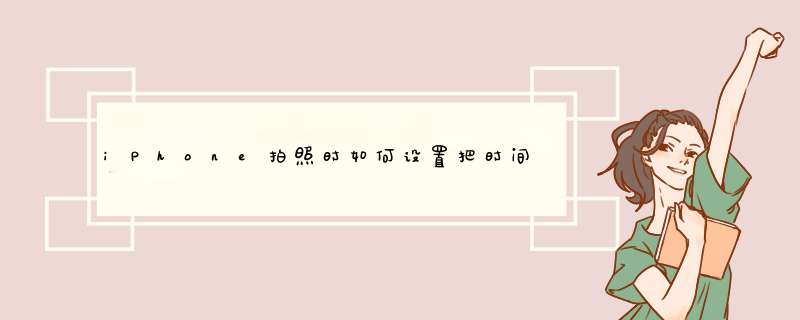
iPhone自带的相机是没有这个功能的,可以借助第三方软件来进行 *** 作, *** 作如下:
1.打开手机App Store,搜索POCO,点击“获取”,如下图所示;
2.获取成功以后,点击”打开“,打开POCP相机,如下图所示;
3.打开POCO相机启动界面如下图所示,耐心等待软件打开即可;
4.进入POCO相机首页,点击左上方的”拍照“,如下图所示;
5.进入拍照界面,点击右下角的”设置“图标,如下图所示;
6.在出现的选择里面,找到并且点击”更多“,如下图所示;
7.进入”拍照相关设置“,选择最下方的”照片加上日期“,如下图所示;
8.将”照片加上日期“的开关键打开,如下图所示;
9.返回拍照,就会发现所拍照片的右下角出现了拍照的日期了。
一、需要准备的工具
时间相机 APP
二、 *** 作步骤
1、开始,先在手机的桌面上找到应用程序“时间相机”图标,点击进入新的 *** 作界面。
2、然后,进入到时间相机的 *** 作界面后,点击页面下方的圆点,进行拍照。
3、最后,进入到照片的 *** 作界面后,即可显示照片已经带有日期时间。
欢迎分享,转载请注明来源:内存溢出

 微信扫一扫
微信扫一扫
 支付宝扫一扫
支付宝扫一扫
评论列表(0条)